

作者: Gina Barrow, 最新更新: 2017年10月26日
“昨晚我工作累得筋疲力尽,当我打算从通话记录中保存新号码时,我删除了它们。 我如何 从Android无需备份即可恢复已删除的通话记录?“
在整个移动旅程中,我们经常会听到这种情况。 在我们生活的某些方面,我们所有人都成为数据丢失的受害者。 但是,很多人仍然没有意识到数据恢复,尤其是Android用户。 在本文中,我们将讨论使用恢复工具的好处 恢复已删除的通话记录 没有来自Android的备份 以及使用哪个程序以及其他可能的备份和还原方法。
TIPS:
部分1。 使用FoneDog Toolkit- Android数据恢复从Android无需备份即可恢复已删除的通话记录视频指南:如何在没有备份的情况下从Android恢复已删除的通话记录部分2。 备份Android通话记录以供将来使用部分3。 结论

FoneDog Toolkit- Android数据恢复 在数据恢复方面,它是世界上最好的Android合作伙伴。 这个工具很容易 从Android无需备份即可恢复已删除的通话记录。 它仅扫描整个设备,并为您提供在手机上找到的所有数据的预览。 如果您在Android设备上注意到,即使您有意或错误地删除了所有数据或文件,也不会将其永久删除。
它们可能从您的视线中消失了,但事实是,它们隐藏在手机的虚拟空间中的某个位置。 文件保留在内部,直到被新文件覆盖。 如果删除通话记录,则列表中的号码将消失,但仍会存储在设备中。
找回它们的唯一方法是使用第三方程序。 喜欢 FoneDog Toolkit- Android数据恢复,它比大多数流行的恢复工具运行更深入的扫描。 以下是最重要的特色 FoneDog工具包 - Android的数据恢复:
提到所有这些功能,您完全可以依赖 FoneDog Toolkit- Android数据恢复 从Android无需备份即可恢复已删除的通话记录。 请按照以下简单步骤操作:
您需要下载并安装 FoneDog Toolkit- Android数据恢复 在计算机上然后启动程序以开始恢复过程。 按照屏幕上的所有说明操作,以便成功安装软件。

下一步是使用USB电缆将Android设备连接到计算机。 等到程序自动检测到连接。 如果这是第一次连接Android设备,您可能需要安装必要的驱动程序才能继续。
USB调试仅允许两个设备建立连接,尤其是在Android手机中与计算机建立连接。 因此,必须根据设备的品牌和型号及其软件版本启用Android上的USB调试。
对于运行4.2及更高版本的最新Android设备:
对于Android版本4.1如下:
在计算机屏幕上单击“确定”,然后继续执行下一步。

下一步是您选择需要恢复的文件类型。 在这里,您可以看到联系人,通话记录,短信,照片,视频,音乐等等。 要更快地恢复,您可以选中呼叫历史记录框,然后点击'下一页 ' 接着说。
另请参阅:
从Android恢复已删除的WhatsApp消息
从Android恢复已删除的短信
在Android上恢复已删除的照片
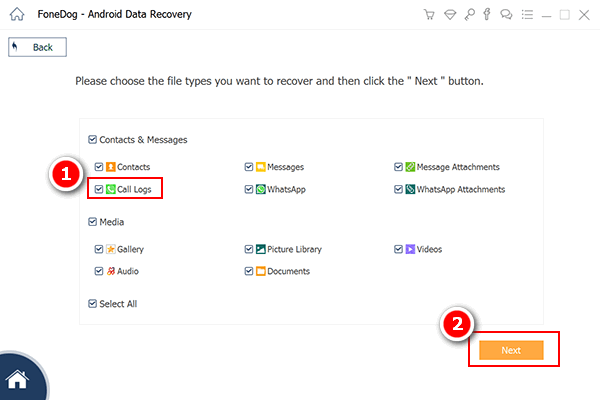
在短短几分钟内,您将获得所有通话记录。 您现在需要的是等到程序完成扫描整个Android设备。 根据数据和网络连接的总负载,可能需要一些时间。
扫描完成后,您现在可以在右侧屏幕上预览所有恢复的呼叫历史记录。 浏览每个恢复的项目,并验证您需要的是否真的在那里。 找到所需的所有通话记录后,单独标记它们,然后单击屏幕底部的“恢复”按钮。
如果要恢复所有通话记录,则可以选择全部并单击'恢复'按钮。 系统将要求您创建一个新文件夹以保存所有已恢复的文件。 文件应为HTML或.CSV文件格式。
只需五个步骤,您就学会了如何做到 从Android无需备份即可恢复已删除的通话记录.
注意:您可以继续 Android数据和文件恢复 与软件。
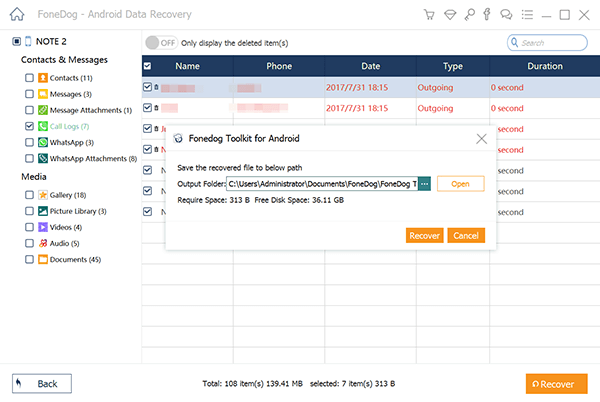
“比抱歉更安全”,听起来可能是陈词滥调,但确实如此。 我们只会意识到任何东西的价值,除非它消失了。 就像我们的通话记录一样,它始终是备份中最不重要的部分,因为没有人真正需要它们吗? 但是,当某种情况发生时,您只是为了从呼叫日志中恢复一个或几个数字而尝试任何事情都会感到沮丧。 但是你如何保证他们的安全? 您可以尝试以下几种备份方法:
使用第三方应用
有很多应用程序专门备份您的通话记录,短信等等。 其中最受欢迎的是SMS Backup +。 它实际上会将您的通话记录,短信和彩信同步到Gmail。 您可以在Play商店中查找此应用,并了解它如何提供帮助。
做一个习惯
每次收到或拨打电话时,都要养成保存联系人的习惯。 挤压几秒钟的时间记录您不熟悉的数字,然后将它们导出到SIM / SD卡以进行进一步备份。
现在看来非常不可能的是近在咫尺 FoneDog Toolkit- Android数据恢复. 您可以轻松地 从Android无需备份即可恢复已删除的通话记录 只需几步。 不必担心数据丢失的好处真的很棒。 立即下载免费试用版并开始恢复!
发表评论
评论
热门文章
/
有趣乏味
/
简单困难
谢谢! 这是您的选择:
Excellent
评分: 4.7 / 5 (基于 65 评级)